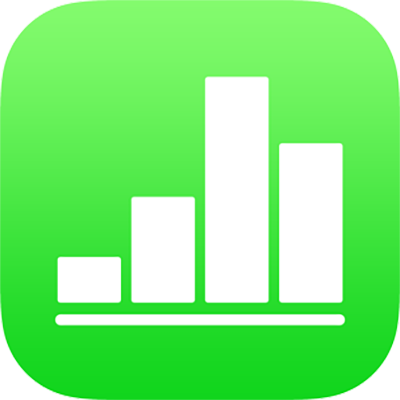
ลิงก์ที่ไปยังหน้าเว็บ อีเมล หรือแผ่นงานใน Numbers บน iPhone
คุณสามารถเปลี่ยนข้อความใดก็ได้ให้เป็นลิงก์ที่เปิดแผ่นงานอีกแผ่นหนึ่งในสเปรดชีตหรือเปิดหน้าเว็บหรือข้อความอีเมล
Numbers จะตรวจหาที่อยู่เว็บ (URL) และที่อยู่อีเมลที่ถูกต้องโดยอัตโนมัติ รวมทั้งจัดลักษณะที่อยู่เว็บและที่อยู่อีเมล (ตัวอย่างเช่น ด้วยขีดเส้นใต้หรือสีอื่น) เพื่อระบุว่าเป็นลิงก์ที่คลิกได้ คุณสามารถแก้ไขลิงก์เหล่านี้หรือปิดใช้งานเพื่อให้ลิงก์เหล่านั้นแสดงและมีลักษณะเป็นข้อความธรรมดา ถ้าคุณไม่ต้องการให้ Numbers ตรวจหาลิงก์โดยอัตโนมัติ คุณก็สามารถปิดใช้การจัดรูปแบบอัตโนมัติสำหรับลิงก์ได้
เพิ่มลิงก์
เลือกข้อความที่คุณต้องการเปลี่ยนให้เป็นลิงก์ แล้วแตะ ลิงก์
คุณอาจจะต้องหมุนอุปกรณ์ของคุณให้อยู่ในแนวนอนหรือแตะ
 เพื่อดูลิงก์
เพื่อดูลิงก์ในหน้าต่างแก้ไขลิงก์ ให้แตะ ลิงก์ไปที่ แล้วเลือกประเภทลิงก์ (หน้าเว็บ อีเมล หรือแผ่นงาน)
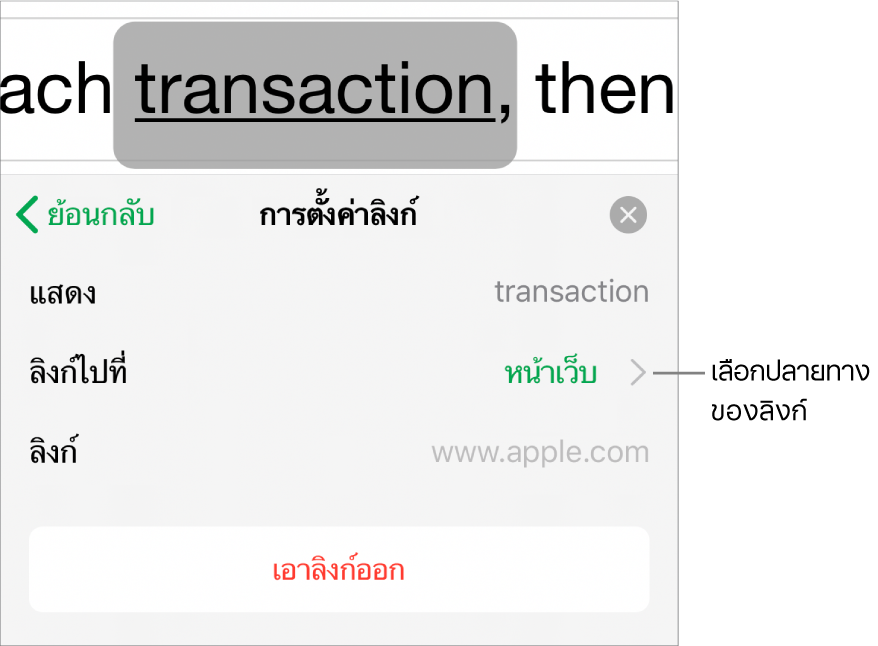
ระบุรายละเอียดสำหรับปลายทาง:
หน้าเว็บ: เปิดหน้าเว็บในเบราว์เซอร์ ในช่องการแสดงผล ให้ป้อนข้อความที่คุณต้องการให้ผู้อ่านได้เห็น ตัวอย่างเช่น คุณอาจต้องการแสดงเฉพาะชื่อโดเมน และไม่แสดงที่อยู่เว็บทั้งหมด ในช่องลิงก์ ให้ป้อน URL ของหน้าเว็บนั้น
อีเมล: เปิดข้อความอีเมลที่ระบุที่อยู่ไว้ล่วงหน้าซึ่งมีที่อยู่ที่คุณระบุไว้ในช่องถึง ในช่องการแสดงผล ให้ป้อนข้อความที่คุณต้องการให้ผู้อ่านได้เห็น ตัวอย่างเช่น คุณอาจต้องการแสดงเฉพาะชื่อผู้รับ และไม่แสดงที่อยู่อีเมลทั้งหมด ป้อนหัวเรื่องในช่องหัวเรื่องหรือปล่อยช่องให้ว่างไว้
แผ่นงาน: ไปที่อีกแผ่นงานหนึ่งในสเปรดชีต แตะแผ่นงานที่คุณต้องการเชื่อมโยงด้วย ในช่องการแสดงผล ให้ป้อนข้อความที่คุณต้องการให้ผู้อ่านได้เห็น
ในการตรวจสอบยืนยันปลายทาง ให้แตะ ย้อนกลับ แล้วแตะปุ่มเปิดลิงก์ ปุ่มเขียนอีเมล หรือปุ่มไปที่แผ่นงาน
ถ้าคุณไม่จำเป็นต้องตรวจสอบยืนยันลิงก์ ให้แตะแผ่นงานเพื่อปิดตัวควบคุม
แก้ไขหรือปิดใช้งานลิงก์
แตะข้อความที่มีการเชื่อมโยง (ในเซลล์ตาราง ให้แตะเซลล์ตารางก่อน แล้วจึงแตะลิงก์)
ในหน้าต่างแก้ไขลิงก์ ให้แตะ การตั้งค่าลิงก์
ดำเนินการเปลี่ยนแปลงหรือแตะ เอาลิงก์ออก
เมื่อคุณเอาลิงก์ออกแล้ว ข้อความที่ไปยังลิงก์นั้นจะยังคงอยู่ แต่การจัดรูปแบบลิงก์จะถูกเอาออกและลิงก์จะไม่สามารถใช้งานได้อีกต่อไป
เมื่อคุณทำเสร็จแล้ว ให้แตะแผ่นงานเพื่อปิดตัวควบคุม
ปิดใช้การจัดรูปแบบสำหรับลิงก์อัตโนมัติ
ถ้าคุณไม่ต้องการให้ Numbers จัดรูปแบบ URL ของเว็บไซต์และที่อยู่อีเมลเป็นลิงก์ที่คลิกได้ คุณสามารถปิดใช้การจัดรูปแบบอัตโนมัติได้
แตะ
 ที่อยู่ด้านบนสุดของหน้าจอ
ที่อยู่ด้านบนสุดของหน้าจอแตะ การตั้งค่า แล้วแตะ การเสนอคำอัตโนมัติ
ปิดใช้ ปรับใช้ลักษณะลิงก์
ลิงก์จะดูไม่เหมือนลิงก์อีกต่อไปแต่จะยังคงสามารถคลิกได้จนกว่าคุณจะปิดใช้ตรวจหาลิงก์โดยอัตโนมัติด้วย
การตั้งค่าจะปรับใช้กับข้อความใหม่ที่คุณป้อนลงในสเปรดชีต Numbers ทั้งหมด ลิงก์ที่มีอยู่แล้วจะไม่ได้รับผลกระทบจากการเปลี่ยนแปลง